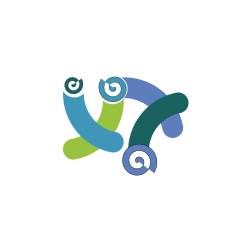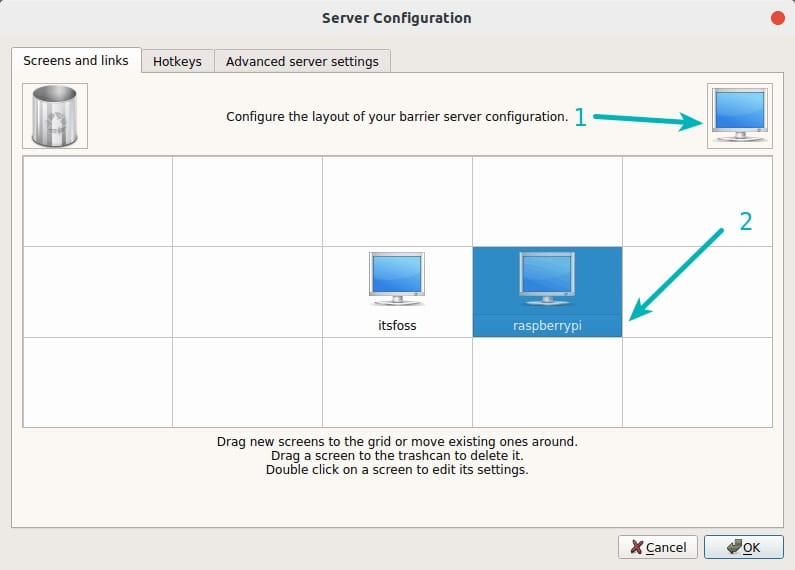Barrier 是一个开源软件应用程序,允许您在具有不同操作系统的多台计算机之间共享鼠标和键盘。当您拥有多台计算机但只想使用一组输入设备(鼠标和键盘)时,它特别有用。
在 Debian 上安装屏障 12 书虫
步骤 1。首先更新系统的软件包列表。这可确保您拥有所有包及其依赖项的最新版本。使用以下命令:
<span class="pln">sudo apt update sudo apt upgrade</span>
第2步。在 Debian 12 上安装 Barrier。
系统更新后,使用 apt 包管理器安装Barrier,命令如下:
<span class="pln">sudo apt install barrier</span>
此命令从 Debian 存储库中获取 Barrier 软件包并将其安装在您的系统上。
安装过程完成后,请务必验证 Barrier 是否已正确安装。您可以通过运行以下命令来执行此操作:
<span class="pln">barrier </span><span class="pun">--</span><span class="pln">version</span>
第 3 步。配置屏障。
成功安装 Barrier 后,下一步是对其进行配置。屏障可以设置为服务器(具有要共享的键盘和鼠标的机器)或客户端(将由共享键盘和鼠标控制的机器)。
- 将 Barrier 配置为服务器
- 启动屏障:使用以下命令启动屏障:
<span class="pln">barrier</span>
-
- 设置为服务器:在屏障界面中,选择“服务器(从此计算机共享)”。
- 配置屏幕:单击“配置服务器”以设置屏幕。拖动显示器图标以匹配您的物理设置。
- 应用并启动:单击“确定”应用设置,然后单击“开始”启动屏障服务器。
- 将 Barrier 配置为客户端
- 启动屏障:使用与上述相同的命令在客户端计算机上启动屏障。
- 设置为客户端:在屏障界面中,选择“客户端(使用另一台电脑的鼠标和键盘)”。
- 输入服务器的 IP:在“服务器 IP”字段中输入服务器的 IP 地址。
- 应用并启动:单击“开始”连接到服务器。
感谢您使用本教程在 Debian 12 Bookworm 上安装最新版本的 Barrier。如需更多帮助或有用信息,我们建议您查看 Barrier 官方网站。